การใช้อุปกรณ์เสริมเช่นคีย์บอร์ดและเมาส์บนไฟล์ iPad เป็นฟังก์ชันที่ทำให้ประสบการณ์กับอุปกรณ์เหล่านี้คล้ายกับที่เรามีกับคอมพิวเตอร์มากขึ้นเรื่อย ๆ แม้ว่าการใช้งานในท้ายที่สุดจะแตกต่างกันและเรายังได้รับฟังก์ชั่นอื่น ๆ ด้วยหน้าจอสัมผัสหรืออุปกรณ์เสริมอื่น ๆ เช่น Apple ดินสอความจริงก็คือพวกมันยังแทบจะเป็นเครื่องมือที่จำเป็นสำหรับผู้ใช้หลายคน และหากคุณไม่รู้จักฟังก์ชันนี้คุณจะสามารถค้นพบได้ทันทีเนื่องจากเราจะบอกวิธีเชื่อมต่อเมาส์กับ iPad และข้อกำหนดที่จำเป็นสำหรับมัน
ข้อกำหนดก่อนหน้า
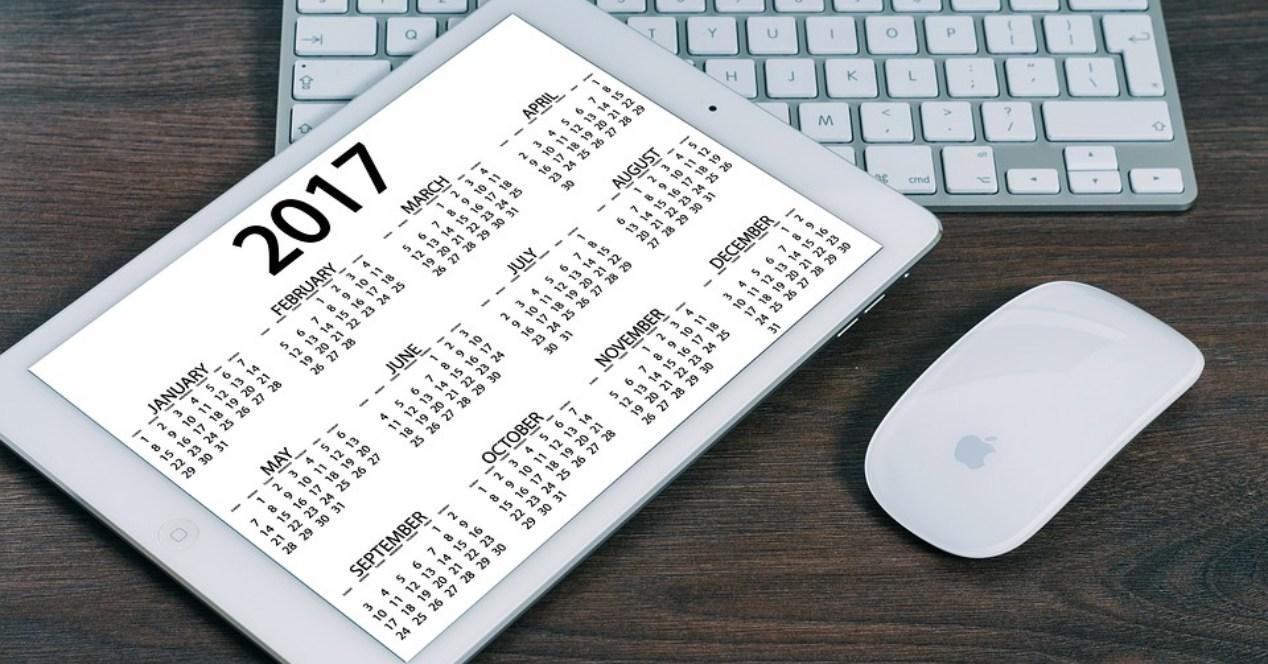 น่าเสียดายที่ไม่ใช่ทุกเวอร์ชันของไฟล์ iOS / ระบบปฏิบัติการ iPadOS รองรับฟังก์ชั่นนี้หรืออุปกรณ์ทั้งหมด ฟังก์ชันนี้ถูกเพิ่มเข้ามา iPadOS 13.4 ดังนั้นจึงมีอยู่ในรุ่นเหล่านี้และใหม่กว่า อย่างไรก็ตามในรุ่นตั้งแต่ 13 ถึง 13.3.1 ฟังก์ชั่นยังเปิดใช้งานภายในการตั้งค่าการเข้าถึงแม้ว่ามันจะไม่ได้ให้ประสบการณ์เช่นเดียวกับในภายหลัง
น่าเสียดายที่ไม่ใช่ทุกเวอร์ชันของไฟล์ iOS / ระบบปฏิบัติการ iPadOS รองรับฟังก์ชั่นนี้หรืออุปกรณ์ทั้งหมด ฟังก์ชันนี้ถูกเพิ่มเข้ามา iPadOS 13.4 ดังนั้นจึงมีอยู่ในรุ่นเหล่านี้และใหม่กว่า อย่างไรก็ตามในรุ่นตั้งแต่ 13 ถึง 13.3.1 ฟังก์ชั่นยังเปิดใช้งานภายในการตั้งค่าการเข้าถึงแม้ว่ามันจะไม่ได้ให้ประสบการณ์เช่นเดียวกับในภายหลัง
ดังนั้นหากคุณมีอุปกรณ์ที่รองรับ 13.3.1 คุณจะมีอุปกรณ์ 13.4 และต่อเนื่องเช่นเดียวกับ iPadOS 14 และอุปกรณ์ใดบ้างที่เป็นอย่างน้อยที่สามารถมีซอฟต์แวร์เวอร์ชันนี้ เราแสดงให้คุณเห็นในรายการนี้:
- iPad (รุ่น 5th)
- iPad (รุ่น 6th)
- iPad (รุ่น 7th)
- มินิ iPad 4
- มินิ iPad (รุ่นที่ 5th)
- iPad Air 2
- iPad Air (รุ่น 3rd)
- iPad Pro (ทุกรุ่นที่มีอยู่)
ใช้เมาส์แบบใช้สายหรือตัวรับสัญญาณ
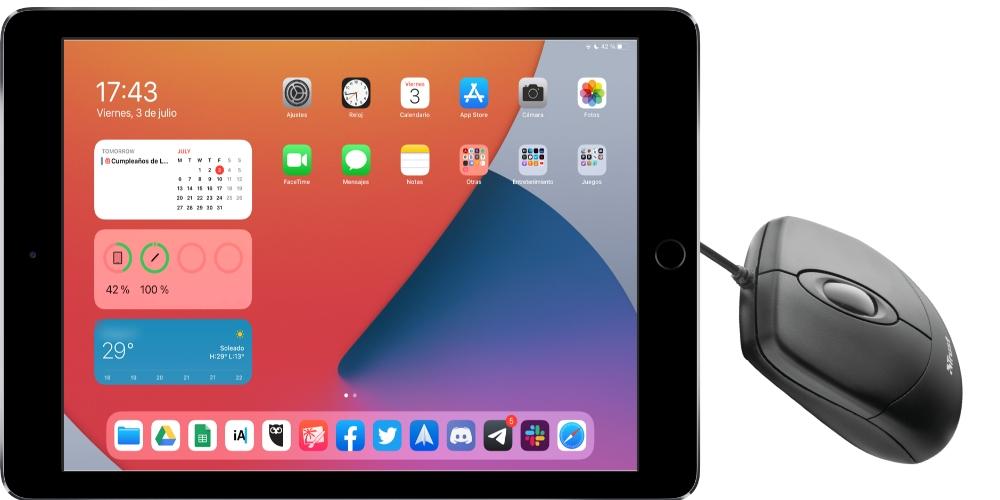
นี่อาจเป็นวิธีที่ง่ายที่สุดในการเชื่อมต่อเมาส์กับ iPad มันเป็นความจริงที่ว่า ณ จุดนี้มันแปลกที่จะใช้เมาส์แบบใช้สายต่อไป แต่มันยังอยู่ในตลาดและแม้ว่าคุณจะมีที่บ้านมันจะมีประโยชน์มากในการจัดการกับแท็บเล็ต แม้จะมีความจริงที่ว่ามีอุปกรณ์ไร้สายที่มีความล่าช้าน้อยมากในตอนท้ายอุปกรณ์แบบใช้สายยังคงเป็นหนึ่งในเวลาที่ดีที่สุดที่พวกเขามีดังนั้นมันจึงอาจเป็นข้อได้เปรียบที่สำคัญ ไม่ว่าในกรณีใดวิธีการเชื่อมต่อนั้นง่ายมากเนื่องจากคุณต้องทำ เชื่อมต่อกับ Lightning หรือ USB-C ของ iPad ซึ่งคุณอาจต้อง อะแดปเตอร์ USB สำหรับการเชื่อมต่อเหล่านี้ ด้านล่างนี้เราแนะนำให้คุณสองกรณีที่แนะนำมากที่สุดสำหรับกรณีเหล่านี้
นอกจากนี้ยังมีบางส่วน หนูไร้สายที่ไม่ผ่านบลูทู ธ แต่ทำงานผ่านตัวรับนาโนที่ต้องเชื่อมต่อกับ iPad สำหรับสิ่งนี้กระบวนการนี้เหมือนกับกระบวนการที่มีสายเนื่องจากต้องใช้อะแดปเตอร์สำหรับตัวรับสัญญาณนี้ด้วย เมื่อเชื่อมต่อกับเมาส์แล้วจะสามารถใช้งานได้ตามปกติ
เชื่อมต่อเมาส์บลูทู ธ เข้ากับ iPad
เมื่อเชื่อมต่อเมาส์ผ่านบลูทู ธ เราไม่พบปัญหามากเกินไปเนื่องจากมันเชื่อมต่อในลักษณะเดียวกับอุปกรณ์เสริมอื่น ๆ ที่ทำงานร่วมกับเทคโนโลยีประเภทนี้ ก่อนอื่นคุณต้องตรวจสอบให้แน่ใจว่าเมาส์มีแบตเตอรี่หรือแบตเตอรี่เปิดอยู่และหากมีปุ่มเชื่อมต่อบลูทู ธ ก็จะเปิดใช้งานได้ เมื่อคุณแน่ใจแล้วให้ทำตามขั้นตอนเหล่านี้:
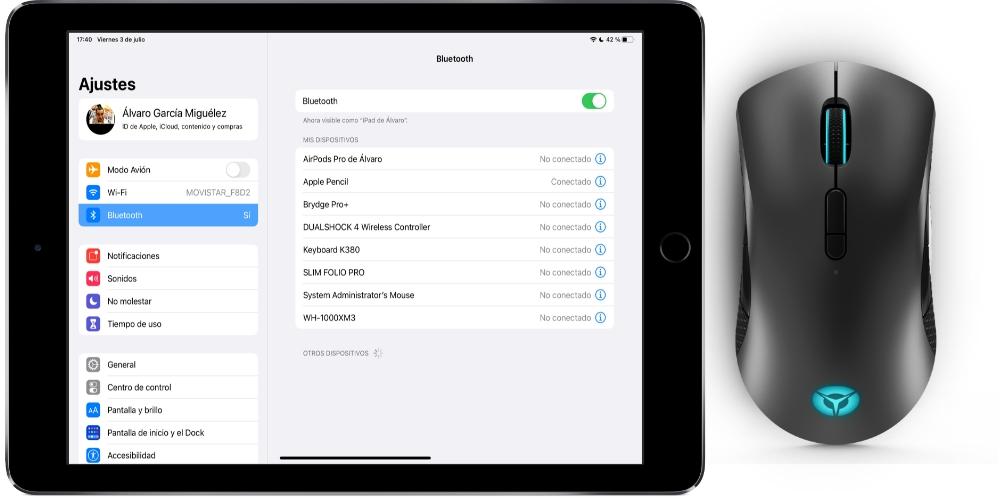
- ไปที่ iPad การตั้งค่า .
- ไปที่ บลูทู ธ.
- เปิดใช้งานบลูทู ธ หากยังไม่ได้เปิดใช้งาน
- ค้นหาชื่อของเมาส์และคลิกเพื่อ เชื่อมโยงมัน .
พร้อมแล้ว เมื่อคุณทำสิ่งนี้แล้วคุณจะสร้างการเชื่อมต่อและคุณสามารถใช้ตัวชี้บน iPad ได้อย่างสะดวกสบาย คุณต้องตรวจสอบให้แน่ใจว่าคุณเปิดใช้งานบลูทู ธ ตลอดเวลา เป็นไปได้ว่าหากคุณปิด iPad เมื่อไม่ได้เชื่อมต่อ iPad และคุณจะต้องทำตามขั้นตอนเหล่านี้อีกครั้งแม้ว่าในกรณีส่วนใหญ่การเชื่อมต่อจะยังคงอยู่อย่างถาวร
ตั้งค่า Magic Mouse
แม้ว่าวิธีการเชื่อมต่อ Magic Mouse กับ iPad นั้นจะคล้ายกันเพราะผ่าน Bluetooth แต่วิธีการกำหนดค่านั้นเปลี่ยนแปลงไปอย่างมาก ในการทำเช่นนี้คุณต้องทำตามขั้นตอนต่อไปนี้:
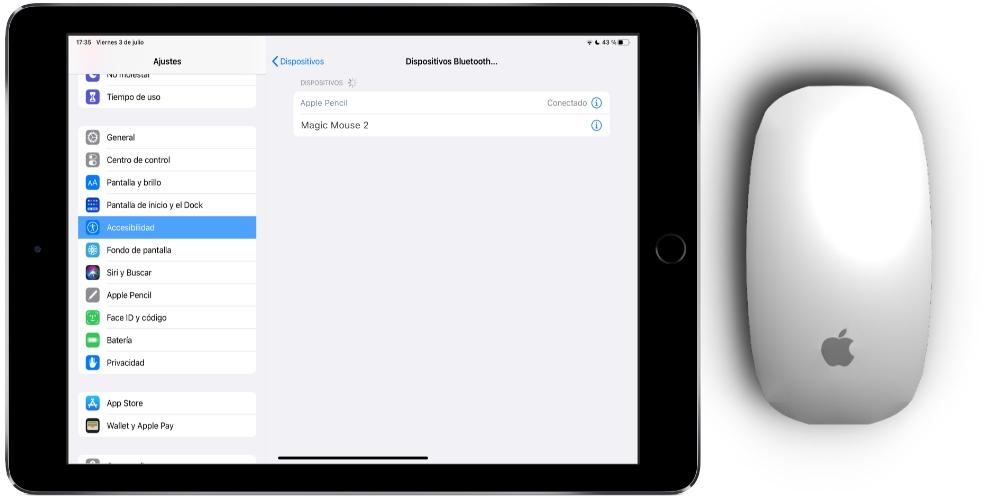
- ไปที่ iPad การตั้งค่า .
- ไปที่ การเข้าถึงได้
- แตะเบา ๆ เล่น
- เข้าสู่ AssistiveTouch (คุณไม่จำเป็นต้องเปิดใช้งาน)
- ภายใต้“ อุปกรณ์ชี้ตำแหน่ง” คลิก อุปกรณ์
- ตอนนี้ไปที่ อุปกรณ์บลูทู ธ
- ค้นหา Magic Mouse และคลิกไปที่ เชื่อมโยงมัน .
เมื่อคุณทำเช่นนี้คุณจะมี Apple Magic Mouse พร้อมใช้งานมีท่าทางพิเศษที่คุณจะไม่มีกับเม้าส์อื่น ตัวอย่างเช่นเมื่อย้ายระหว่างหน้าจอแอปหรือเมื่อถอดศูนย์ควบคุมหรือแผงการแจ้งเตือน